Как отобразить инструмент «Правописание и грамматика» на панели быстрого доступа в Word
В этой статье мы опишем, как отобразить инструмент « Правописание(Spelling) и грамматика(Grammar) » на панели быстрого доступа(Quick Access Toolbar) в Word . Орфография и грамматика — мощный инструмент в Microsoft Word . Это позволяет вам проверить все орфографические ошибки и грамматические ошибки в вашем документе.
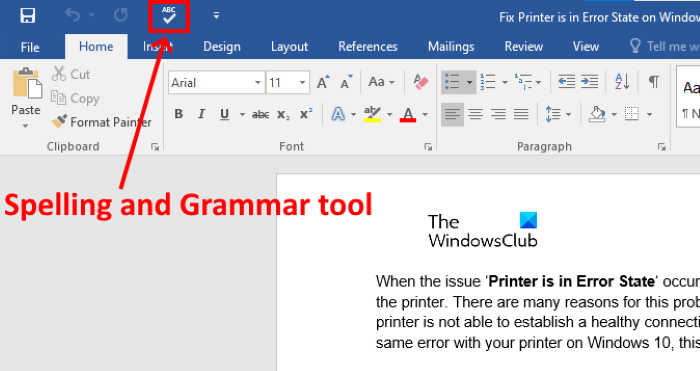
Мы должны выполнить перечисленные ниже шаги, чтобы использовать этот инструмент проверки орфографии(Spelling) и грамматики(Grammar) на панели быстрого доступа(Quick Access Toolbar) в Word :
- Запустите Microsoft Word и откройте в нем свой документ.
- Нажмите(Click) на вкладку Обзор(Review) на ленте.
- Нажмите(Click) на инструмент Орфография(Spelling) и грамматика .(Grammar)
Если у вас много задач, вы можете закрепить этот инструмент на панели быстрого доступа (Quick Access Toolbar)Microsoft Word , чтобы получить к нему доступ одним щелчком мыши.
Показать средство проверки орфографии(Show Spelling) и грамматики(Grammar) на панели быстрого доступа(Quick Access Toolbar) в Word
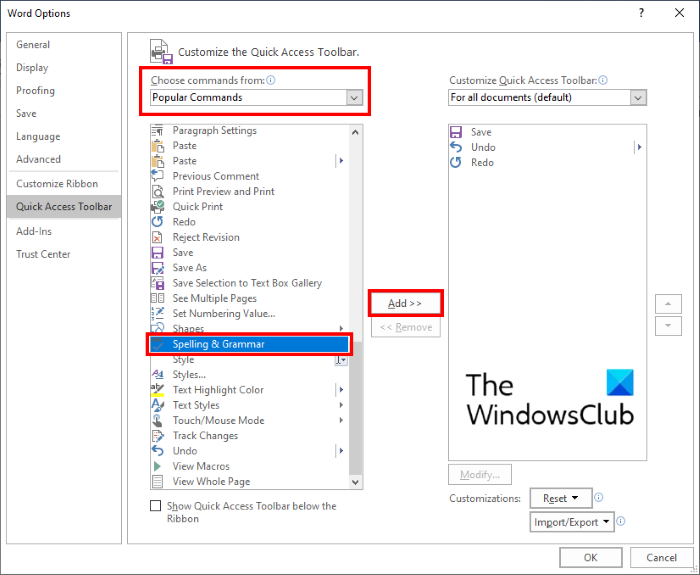
Чтобы добавить инструмент « Орфография(Spelling) и грамматика » на (Grammar)панель быстрого доступа(Quick Access Toolbar) в Word , выполните следующие действия:
- Запустите Microsoft Word.
- Перейдите в « File > Options ». Это откроет новое окно.
- В окне « Параметры Word(Word Options) » вы должны щелкнуть параметр « Быстрый доступ(Quick Access) » с левой стороны.
- Убедитесь, что в раскрывающемся меню сразу под параметром « Выбрать команды из » выбраны « (Choose commands from)Популярные команды(Popular Commands) ». Если нет, выберите его.
- Прокрутите(Scroll) список в левом поле вниз, чтобы найти инструмент Правописание и грамматика .(Spelling and Grammar)
- Выберите инструмент и нажмите кнопку « Добавить(Add) » . Это добавит его в поле « Настройка панели быстрого доступа(Customize Quick Access Toolbar) » справа.
- Когда вы закончите, нажмите OK, чтобы сохранить внесенные изменения.
Совет(Tip) . В Word можно настроить параметры грамматики и стиля .
Теперь вы можете получить доступ к инструменту проверки орфографии(Spelling) и грамматики(Grammar) непосредственно с панели быстрого доступа(Quick Access Toolbar) .
Если вы хотите удалить инструмент с панели быстрого доступа(Quick Access Toolbar) , повторите четыре шага, перечисленных выше. Теперь выберите инструмент « Правописание(Spelling) и грамматика » в поле « (Grammar)Настройка панели быстрого доступа(Customize Quick Access Toolbar) » и нажмите кнопку « Удалить(Remove) » . После этого нажмите OK, чтобы сохранить настройки.
Вот и все.
Читать далее(Read next) : Как создать QR-код в Microsoft Word(How to create a QR Code in Microsoft Word) .
Related posts
Quick Access Toolbar в Windows 10: все, что вам нужно знать
Как использовать Quick Parts Document Property feature в Word
Как использовать Microsoft Editor, чтобы проверить Grammar и правописание
Download бесплатный Word, Excel, PowerPoint, Access, Visio Templates
Как отформатировать Word Tables с использованием таблицы стилей и Quick Tables
Как добавить библиотеки на Quick Access в Windows 10
Fix Error, Bookmark не определен в Microsoft Word
Free Spelling, Style, Grammar Checker Plugins & Software
Как нарисовать в Microsoft Word, используя инструменты Draw Tab
Как изменить по умолчанию File Format для сохранения в Word, Excel, PowerPoint
Save Word document не показан на print preview or printing
Keyboard Shortcuts не работает в Word
Word не удалось создать work file, проверьте временный Environment Variable
Как использовать Linked Text в Word для обновления нескольких документов
Как вставить водяной знак в Word document
Excel, Word or PowerPoint не мог начать в прошлый раз
Как вставить Text от Word file в Publisher publication
Как включить панель быстрого запуска в Windows XP/7/8.1
Как начать Word, Excel, PowerPoint, Outlook в Safe Mode
Как создать Booklet or Book с Microsoft Word
